Hvis det ikke var indlysende efter introduktionen af widgets med iOS 14 og iPadOS 14, vil Apple-fans gerne have muligheden for at tilpasse, hvordan deres telefon ser ud. Selvom du kan gøre dette ved at ændre ikonerne ved hjælp af genveje og bruge widgets, er det ikke hele puslespillet. I dag skal vi tage et kig på, hvordan du ændrer tastaturfarve til både iPhone og iPad.
Indhold
- Relateret læsning
- Skift til mørk tilstand
-
Prøv en tredjeparts tastaturapp
- Gboard
- Microsoft SwiftKey
- FancyKey – Tastaturtemaer
- Kika Keyboard til iPhone, iPad
- Relaterede indlæg:
Relateret læsning
- Hvad skal man gøre, hvis dit iPhone-tastatur flimrer
- Kan du skjule eller deaktivere appbiblioteket i iOS 14 og 15?
- Indstil iPhone til automatisk at slette apps, der ikke bliver brugt
- Sådan ændres tekststørrelsen for hver app på iPhone og iPad
- Sådan får du en refusion for apps på iPhone og iPad
Skift til mørk tilstand
Den nemmeste måde for dig at ændre tastaturfarve fra den hvide/grå standard er at aktivere mørk tilstand. Dette kræver ikke, at du installerer nogen apps fra App Store. Plus, du vil hurtigt være i stand til at slå mørk tilstand til eller fra, hvis du ikke vil have den planlagt til automatisk at gøre det. Sådan ændrer du tastaturfarve ved hjælp af mørk tilstand:
- Åbn Indstillinger app på din iPhone eller iPad.
- Rul ned og tryk Display & lysstyrke.
- Tryk på Mørk under Udseende afsnit øverst.
Ved at vælge Mørk tilstand betyder det, at hele din grænseflade nu vil være tema. Dette er fantastisk til dem, der ikke kan lide det lettere tema, der tilbydes som standard. Du kan endda gå så langt som at skifte mellem lys og mørk tilstand baseret på tidspunktet på dagen.
Men hvis du manuelt vil slå det mørke tema til og fra, kan du tilføje det direkte til kontrolcenteret.
- Åbn Indstillinger app på din iPhone eller iPad.
- Rul ned og tryk Kontrolcenter.
- Under Flere kontroller, tryk på Plus (+) skilt ved siden af Mørk tilstand.
- Når tilføjet til Inkluderet kontrol, træk og hold indstillingen Mørk tilstand og flyt den i den rækkefølge, den vises i kontrolcenteret.
Når dette er gjort, kan du nemt slå mørk tilstand til og fra ved blot at åbne Kontrolcenter.
Prøv en tredjeparts tastaturapp
Selvom Dark Mode er fantastisk for de fleste mennesker, er det ikke ligefrem den mest herlige mulighed for dem, der virkelig ønsker at tilpasse deres tastatur. For et par år siden tilføjede Apple muligheden for at bruge tredjepartstastaturer på iPhone og iPad. Der er stadig nogle begrænsninger, såsom at disse ikke kan bruges til at indtaste adgangskoder. Men hvis du virkelig ønsker at tematisere dit iPhone- eller iPad-tastatur, er her et par af vores favoritter.
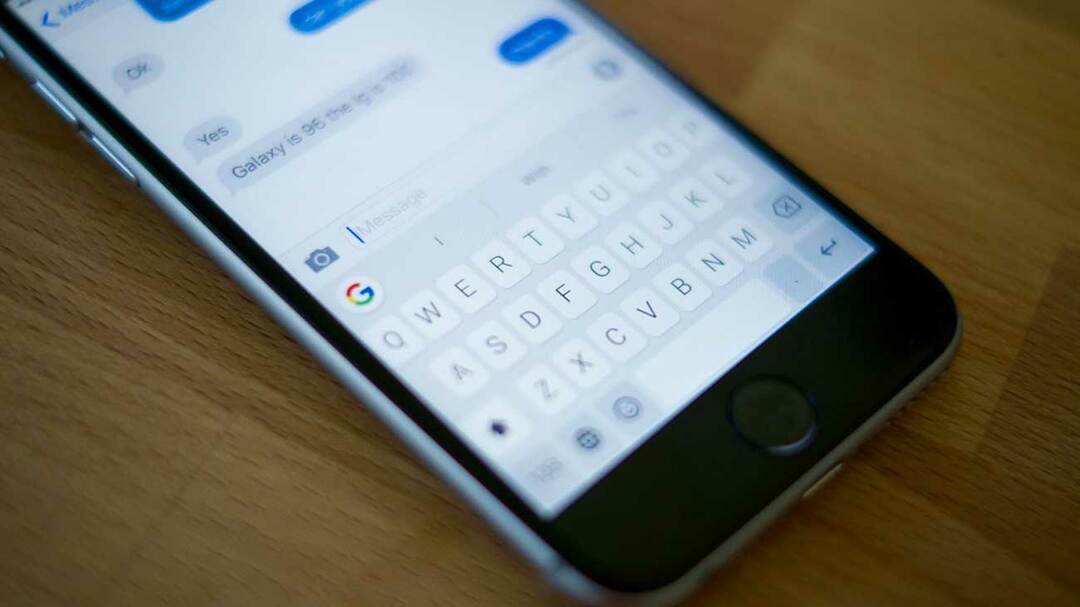
Uden for "stock"-tastaturappen er Gboard uden tvivl den næstbedste mulighed, når det kommer til faktisk at skrive. Der er et par forskellige temaindstillinger, såsom indstilling af brugerdefinerede baggrunde og tilpasning af, hvordan dine nøgler ser ud. Men der er andre funktioner tilgængelige med Gboard, som du ikke finder på dit nuværende tastatur, såsom haptisk feedback, når du trykker på en tast. Og det bedste er, at Gboard er helt gratis.
- Download Gboard
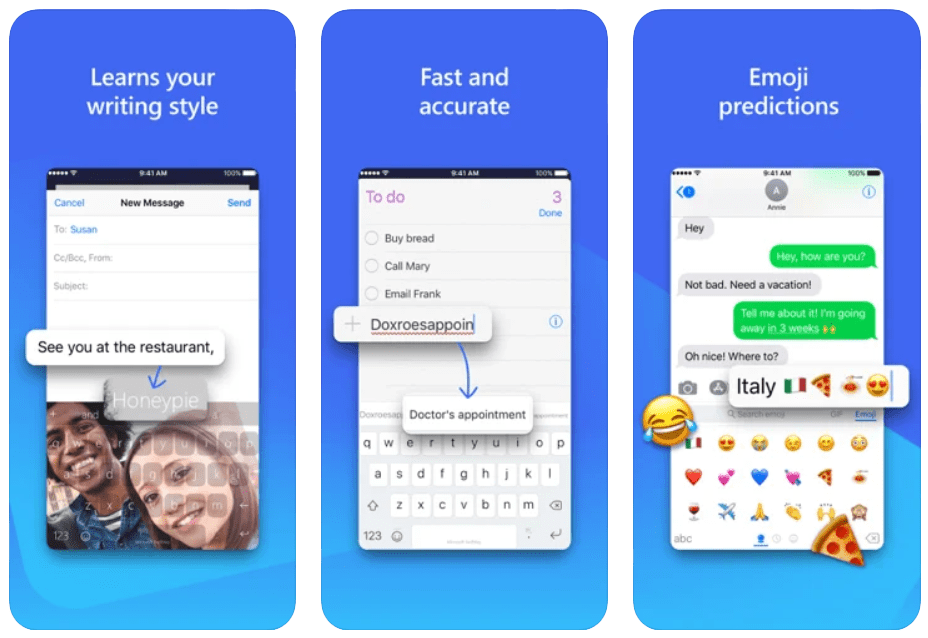
Hvis vi skulle vælge en tredjebedste overordnede tastaturapp, ville det nemt være SwiftKey. Forudsætningen er selvfølgelig den samme, da du vil kunne bruge et tredjepartstastatur med temamuligheder. Men SwiftKey har eksisteret i årevis, og selv efter at være blevet købt af Microsoft, opdateres appen aktivt med nye funktioner eller bare fejlrettelser. Ligesom Gboard er SwiftKey gratis i App Store.
- Download Microsoft SwiftKey
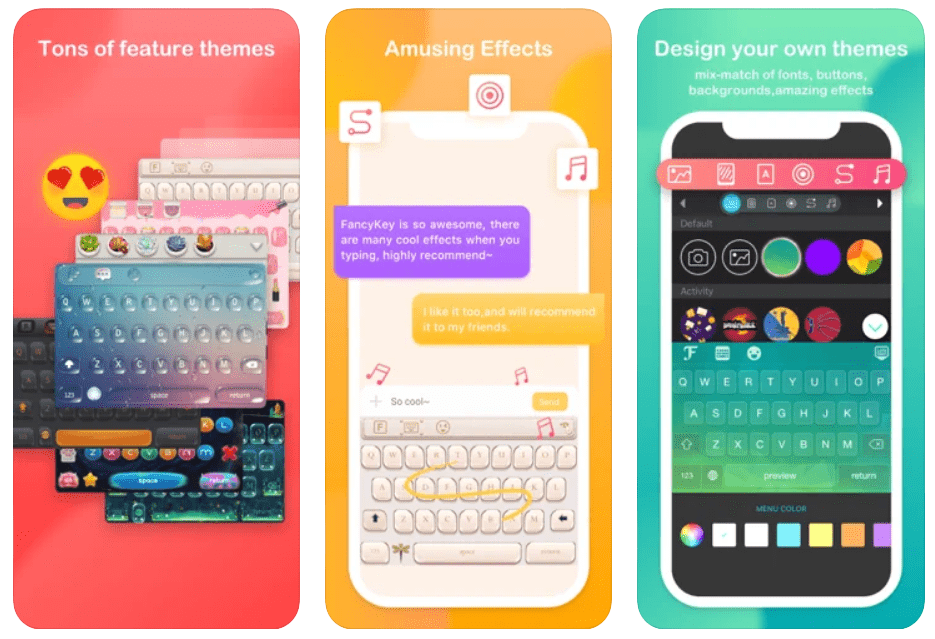
Der er tredjeparts tastaturapps som Gboard og SwiftKey, der først og fremmest sætter fokus på en forbedret skriveoplevelse. Men så er der apps som FancyKey, der sætter tematisering og tilpasning over alt. FancyKey giver dig mulighed for at oprette brugerdefinerede temaer, som du ikke finder andre steder, og du kan endda bruge brugerdefinerede skrifttyper, noget der ikke er tilgængeligt på indstillingerne ovenfor.
- Download FancyKey – Tastaturtemaer
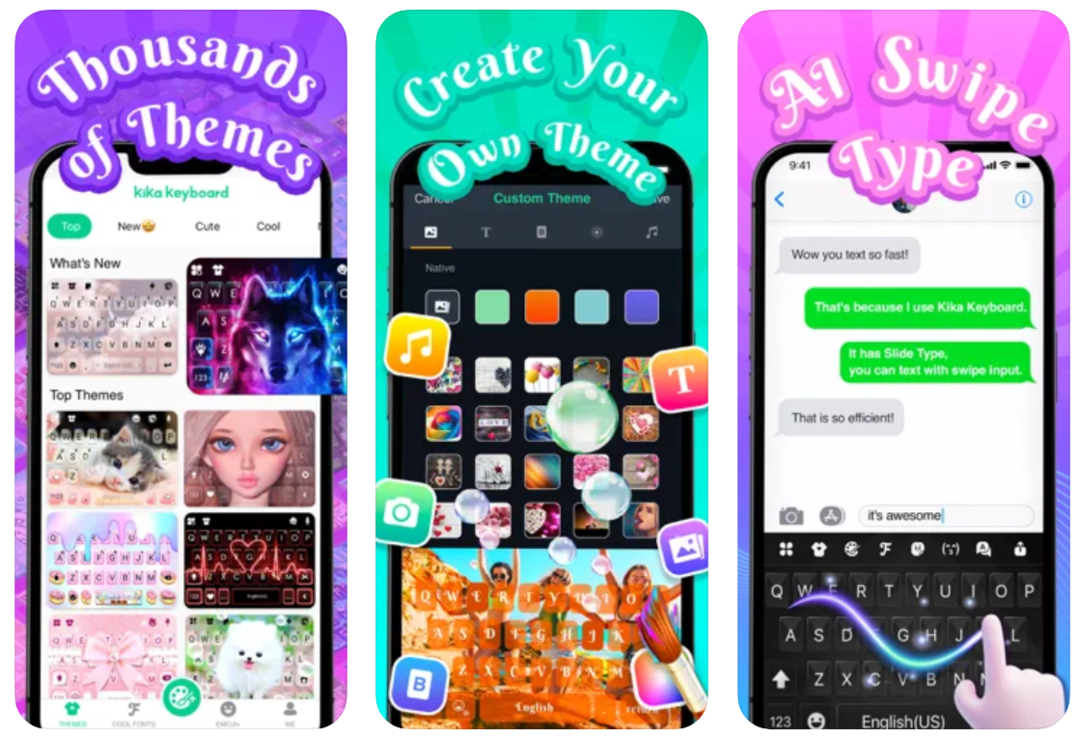
Tag alle de fantastiske ting ved FancyKey og skru dem et hak op. Smid dem nu bag lidt af en betalingsmur, og det er, hvad du får med Kika Keyboard. Appen tilbyder hundredvis af temaer at vælge imellem, sammen med muligheden for at oprette dit eget tematastatur. Du skal dog købe "mønter" for at låse op for alle mulighederne.
- Download Kika Keyboard til iPhone, iPad
Andrew er freelanceskribent baseret på USA's østkyst.
Han har skrevet for en række websteder gennem årene, herunder iMore, Android Central, Phandroid og et par andre. Nu tilbringer han sine dage med at arbejde for et HVAC-firma, mens han ser ud som freelanceskribent om natten.